vivo怎么去掉安全模式
是关于如何去掉vivo手机安全模式的详细解答:
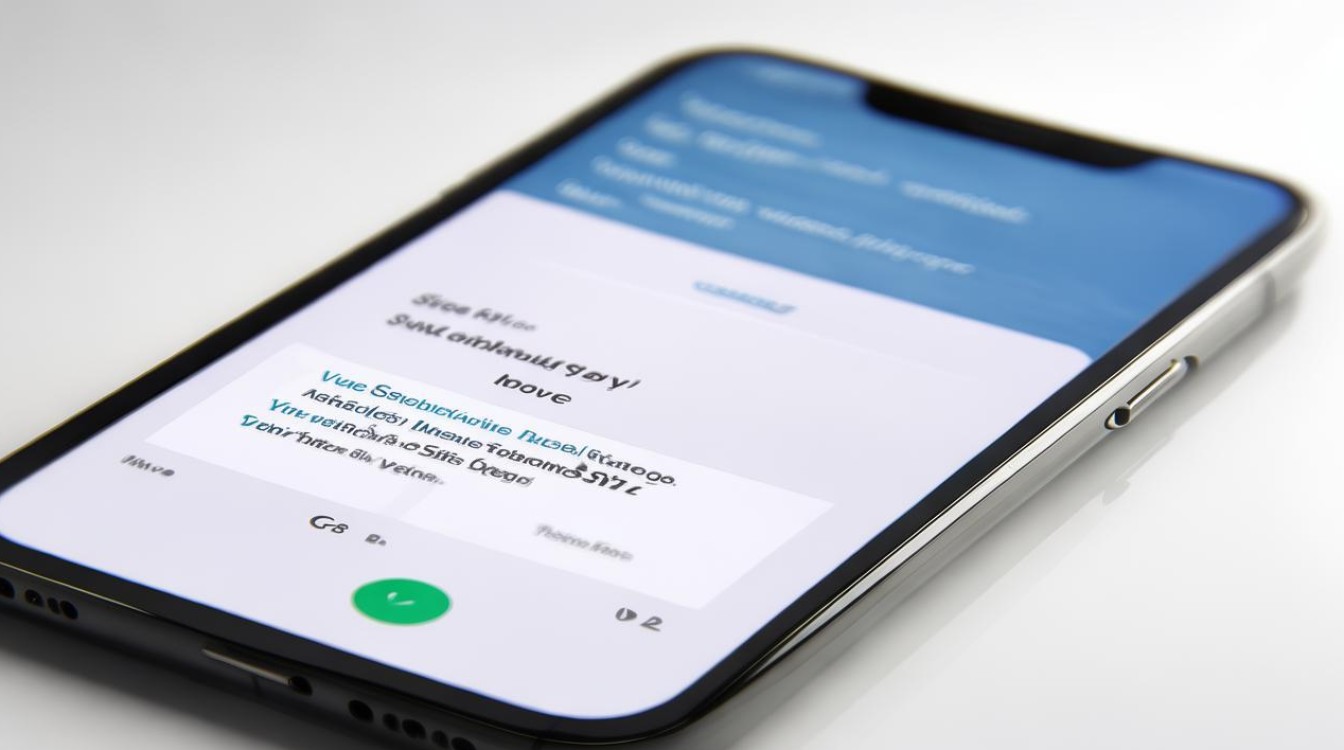
理解安全模式及其触发原因
- 定义与作用:安全模式是Android系统的诊断功能,在此模式下仅运行系统预装应用,第三方应用会被暂时禁用,该机制主要用于排查故障根源(如应用冲突、病毒感染或系统错误),帮助用户快速定位问题,若新安装的软件导致崩溃频发,进入安全模式后可验证是否由此引发。
- 常见触发场景:①误操作(长按电源键时误选“安全模式”选项);②系统文件损坏或更新失败;③第三方应用兼容性问题;④存储空间异常或硬件故障,此时屏幕通常会在左下角显示“安全模式”字样,且部分功能受限。
逐步退出安全模式的方法
方法1:简单重启设备
这是最直接有效的方式,适用于大多数情况,具体步骤如下:
- 步骤1:找到手机侧边的电源键并长按,直到弹出菜单包含“关机”“重启”等选项。
- 步骤2:选择“重新启动”或“重启手机”,等待设备完成自动开关机流程。
- 注意事项:若电源键物理损坏可能导致反复触发安全模式,建议检查按键是否正常回弹;若无效则尝试其他方法。
方法2:通过通知栏快捷退出(部分机型支持)
某些型号的vivo手机会在通知栏提供退出入口:
- 操作路径:从屏幕顶部下滑打开通知中心 → 查找“安全模式已启用”提示 → 点击对应条目中的“退出”按钮即可恢复普通模式,此方式无需复杂设置,但需确认当前界面是否有相关选项。
方法3:卸载可疑应用程序
如果近期安装了新应用后出现异常,可针对性处理:
- 进入应用管理:打开「设置」→「应用管理」,按时间排序查找最近添加的软件。
- 执行卸载操作:选择目标应用后点击“卸载”,随后重启设备观察是否仍停留在安全模式,该方法尤其适合因不兼容软件导致的强制保护状态。
方法4:清除缓存与数据修复
深层清理可能解决隐性错误:
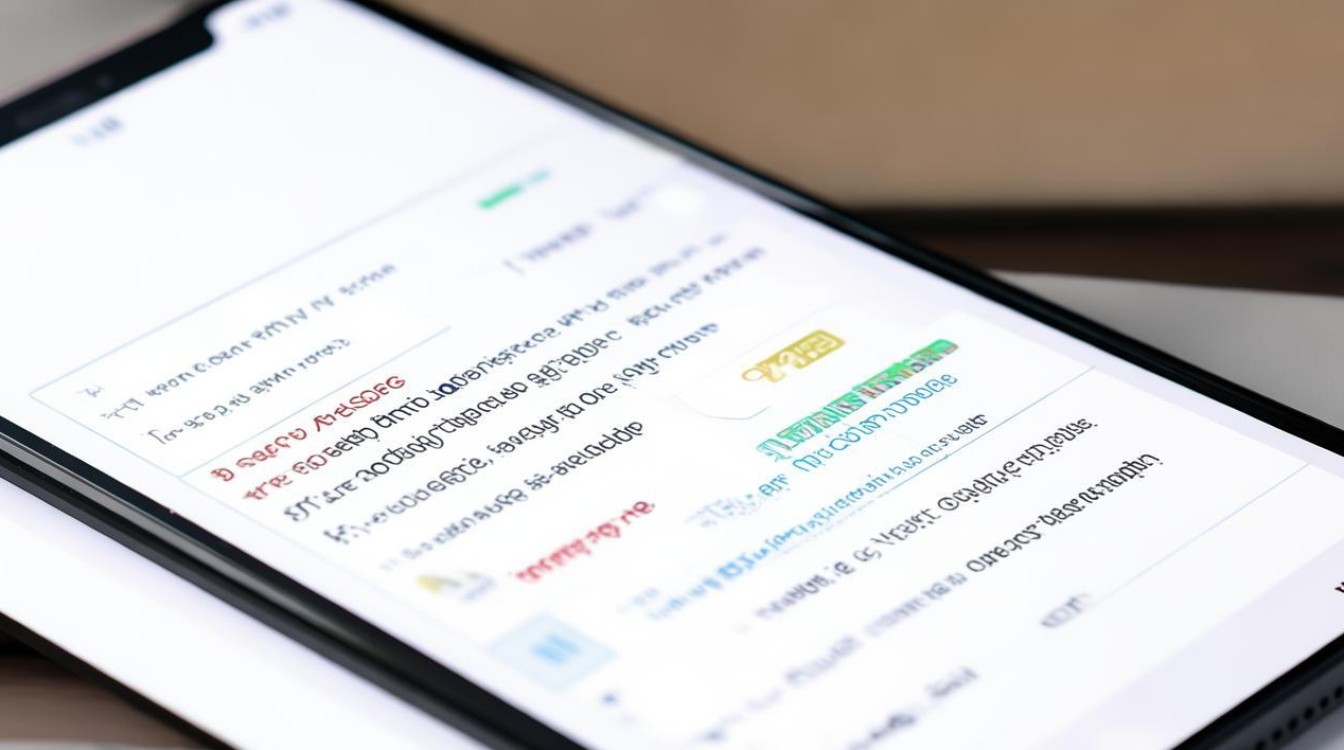
- 单个应用处理:进入「设置」→「应用」→选中特定程序→依次点击“清除缓存”“清除数据”,社交类APP积累大量临时文件可能影响稳定性。
- 全局重置方案:若无法确定具体源头,可前往「备份与重置」区域选择“恢复出厂设置”,需特别注意:此操作将抹除所有个人信息,务必提前备份重要资料。
方法5:检查并安装系统更新
过时的版本可能存在漏洞,更新固件有助于提升兼容性:
- 路径指引:「设置」→「系统更新」或「关于手机」,手动检查是否有可用升级包,下载完成后按照指引完成安装,过程中保持电量充足以避免中断导致更严重的问题。
方法6:强制恢复出厂设置(最后手段)
当上述措施均告失败时,采取极端方案:
- 标准流程:「设置」→「更多设置」→「恢复出厂设置」→确认选择“还原所有设置”,该操作会将设备还原至初始状态,包括删除账号绑定信息,因此必须做好完整备份。
预防措施减少未来风险
为了避免频繁陷入安全模式,建议养成以下习惯: | 策略类型 | 具体行动建议 | |--------------------|----------------------------------------------------------------------------------| | 软件管理 | 仅从官方商店下载应用;定期更新至最新版本 | | 权限控制 | 避免随意授予高风险权限(如root权限);谨慎授权未知来源安装包 | | 存储维护 | 保持至少存储空间;定期清理冗余文件 | | 安全防护 | 开启云同步自动备份重要数据;启用杀毒软件实时扫描恶意程序 |
FAQs(常见问题解答)
Q1: 如果重启后仍然无法退出安全模式怎么办?
✅ 解答:建议依次尝试以下操作:①卸载最新安装的应用;②清除应用缓存及数据;③检查系统更新;④若仍无效,则需备份数据后执行恢复出厂设置,若问题持续存在,可能是硬件故障(如电池老化),需联系vivo官方服务中心检测。
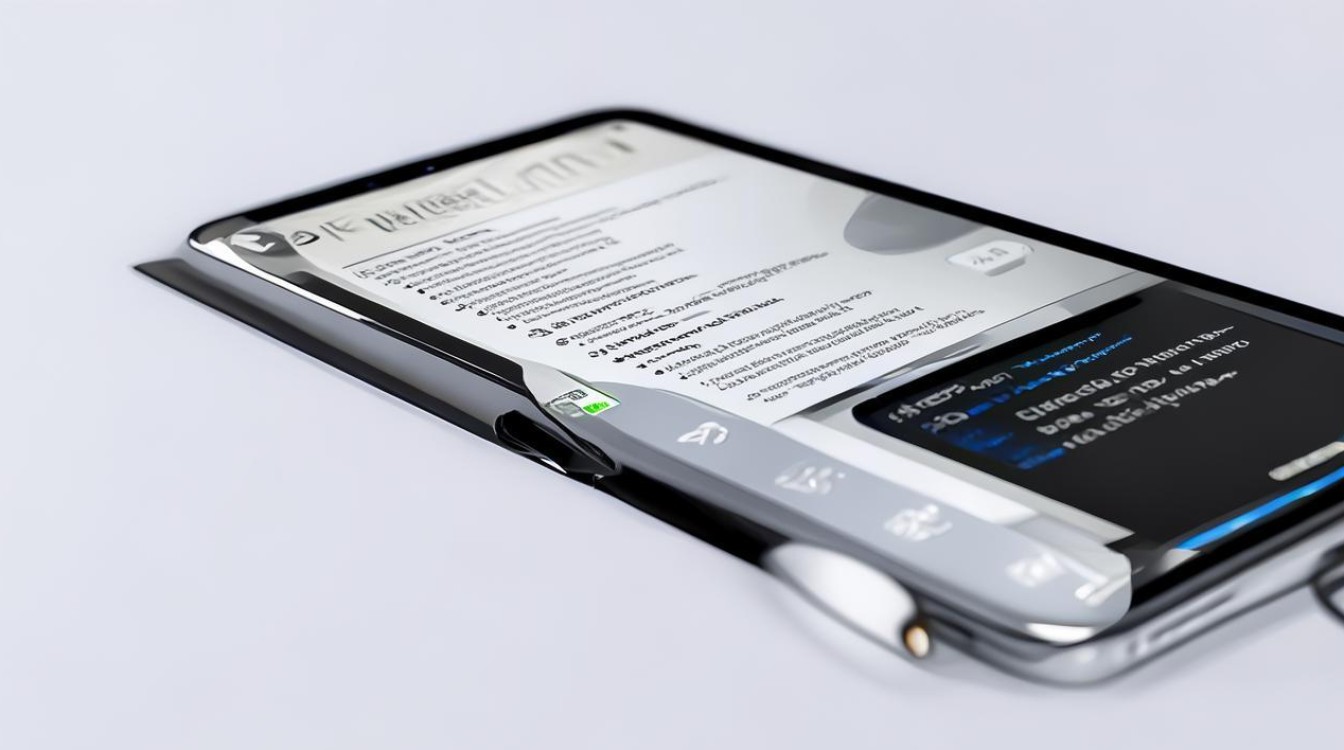
Q2: 恢复出厂设置会丢失哪些数据?如何最小化损失?
✅ 解答:该操作将清除所有用户数据,包括照片、联系人、消息记录等个人文件以及第三方账户登录状态,为减少损失,应提前使用vivo自带的云服务或连接电脑进行完整备份,可将重要文档上传至网盘双重保险。
通过合理运用上述方法并配合预防性管理,绝大多数情况下都能顺利解除vivo手机的安全模式,如遇复杂技术难题,及时寻求官方
版权声明:本文由环云手机汇 - 聚焦全球新机与行业动态!发布,如需转载请注明出处。





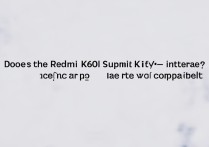






 冀ICP备2021017634号-5
冀ICP备2021017634号-5
 冀公网安备13062802000102号
冀公网安备13062802000102号